
Ställa in en ny klass med ett hanterat Apple-ID i Klassrum
Om du använder iPadOS 14.5 eller senare eller macOS 11.3 eller senare kan du ansluta till klasser i närheten, distansklasser eller hybridklasser i Klassrum med ditt hanterade Apple-ID från Apple School Manager och sedan bjuda in andra lärare och elever till klassen. Ingen MDM-lösning krävs, även om en integrering med en MDM-lösning kan ändra hur elevernas enheter fungerar under lektionerna. De här klasserna kan inte heller användas tillsammans med den konfigurationsprofil för utbildning från MDM-lösningen som skapar MDM-synkroniserade klasser.
Obs! Du kan skapa klasser i närheten med iOS 14 och macOS 11.
Mer information finns i Krav för Klassrum för klasser som synkroniserats med Apple School Manager.
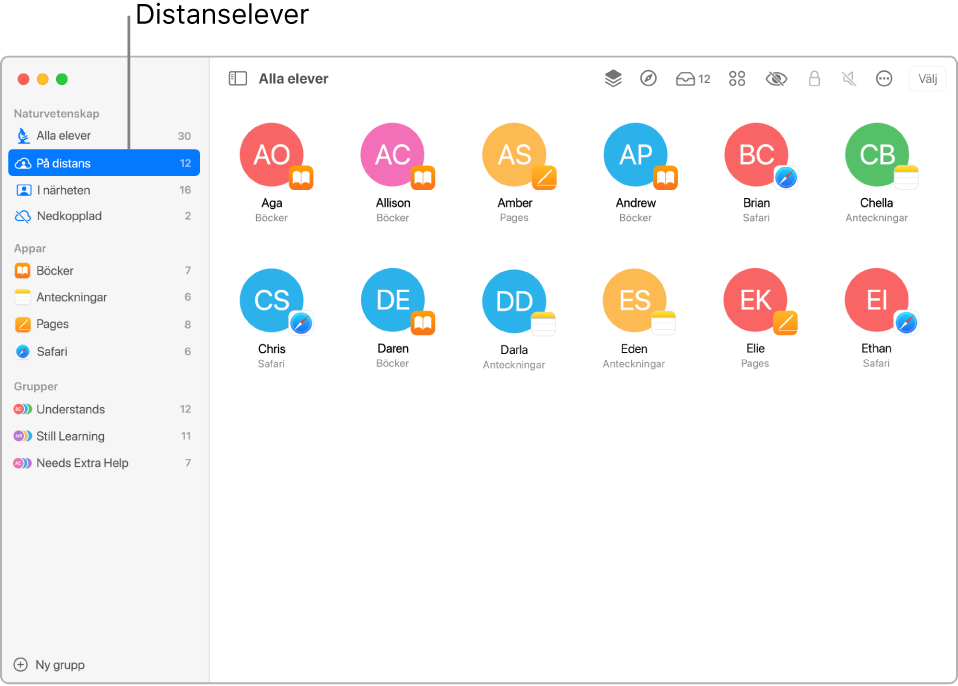
Funktioner
Med klasser som synkroniserats med Apple School Manager fungerar följande funktioner:
Du kan skapa klasser i de senaste versionerna av Klassrum eller Skolarbete om du har de rätta behörigheterna i Apple School Manager.
Du kan se befintliga klasser som har skapats i Apple School Manager av andra konton med de rätta behörigheterna för att skapa klasser.
Klasser visas automatiskt och kan användas på samma enhet, oavsett hur de skapades.
Klasser synkroniseras till alla enheter med ett hanterat Apple-ID.
Klasser kan även ha samma namn. Du kan till exempel ha två klasser som heter ”Naturkunskap” på samma plats där en klass är för sjundeklassare och en annan för åttondeklassare.
Tillgängliga åtgärder
Du kan utföra följande åtgärder när klassen är aktiv:
Skapa ett nytt lösenord för ett hanterat Apple-ID med Klassrum
Visa och låsa elevers skärmar (endast klasser i närheten)
Stänga av ljudet på elevernas enheter (endast klasser i närheten)
Visa en enskild elevs skärm via AirPlay (endast klasser i närheten)
Konfigurationer
När du skapar en klass måste du välja en Apple School Manager-plats som du är associerad med för klassen, och du måste kunna skapa, ändra och radera klasser på den platsen. Om du behöver flytta en klass från en plats till en annan måste du radera klassen och lägga till en på den nya platsen eftersom de här klasserna inte kan flyttas mellan platser.
Elever och fler lärare
När du har skapat klassen och valt en plats kan du bjuda in elever. Eleverna måste vara kopplade till samma plats i Apple School Manager som där klassen skapades. När elever läggs till visas de klasserna i deras klasslista.
Du kan också lägga till fler lärare i klassen. Lärarna måste också vara kopplade till samma plats som där klassen skapades.
Det går inte att använda elevbilder med klasser som interagerar med Apple School Manager. Elevernas initialer visas där istället.
Förbereda eleverna i en en-till-en-driftsättning med iPad
Se till att eleverna kan använda sina iPad-enheter till att logga in på iCloud med sina hanterade Apple-ID:n.
Förbereda elever som använder Mac-datorer
Se till att eleverna kan använda sina Mac-datorer till att logga in på iCloud med sina hanterade Apple-ID:n.
Ange din information och skapa din första klass
Välj Systeminställningar > Apple-ID och logga sedan in med ditt hanterade Apple-ID.
Öppna appen Klassrum
 på datorn och tryck på Fortsätt.
på datorn och tryck på Fortsätt.Gör något av följande:
Om du aldrig har skapat en klass förr klickar du på Skapa klass och går vidare till steg 4.
Om du redan har skapat klasser visas de här. Du kan lägga till och ta bort elever.
Klicka på Skapa klass, ange namnet på klassen och markera en plats, symbol och bakgrundsfärg för klassen. Klicka sedan på Klar.
Obs! Platsen för klassen i Apple School Manager visas under klassnamnet.
Bjuda in endast distanselever att ansluta till den nya klassen
Markera en klass i sidofältet i Klassrum
 och klicka på åtgärdsknappen
och klicka på åtgärdsknappen  . Markera sedan Lägg till elever.
. Markera sedan Lägg till elever.Markera alla elever som du vill bjuda in till klassen. Klicka sedan på Lägg till.
En bockmarkering
 visas för varje elev du markerar.
visas för varje elev du markerar.Klicka på åtgärdsknappen
 och klicka sedan på Anslut.
och klicka sedan på Anslut.Alla distanselever får en notis med en inbjudan om att ansluta till klassen.
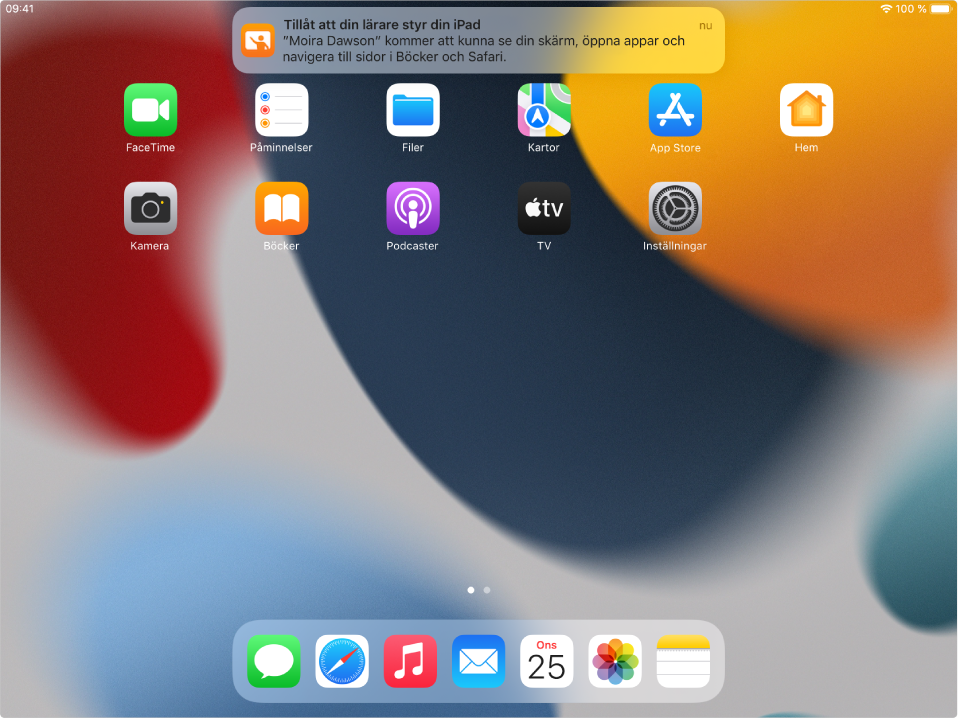
Klicka på Klar när eleverna har anslutit.
Lägg till fler elever genom att upprepa den här åtgärden.
Bjuda in endast distanselever till en befintlig klass
Om du redan har en befintlig klass med elever i kan du bjuda in alla elever, några elever eller en enskild elev igen.
Markera en klass i sidofältet i Klassrum
 .
.Gör något av följande:
Markera Alla elever i sidofältet.
Markera en särskild grupp i sidofältet.
Skapa en grupp manuellt och markera den sedan i sidofältet.
Klicka på Välj i det övre högra hörnet av skärmen, markera specifika elever och klicka sedan på Klar.
Klicka på åtgärdsknappen
 och klicka sedan på Anslut.
och klicka sedan på Anslut.Alla distanselever får en notis med en inbjudan om att ansluta till klassen.
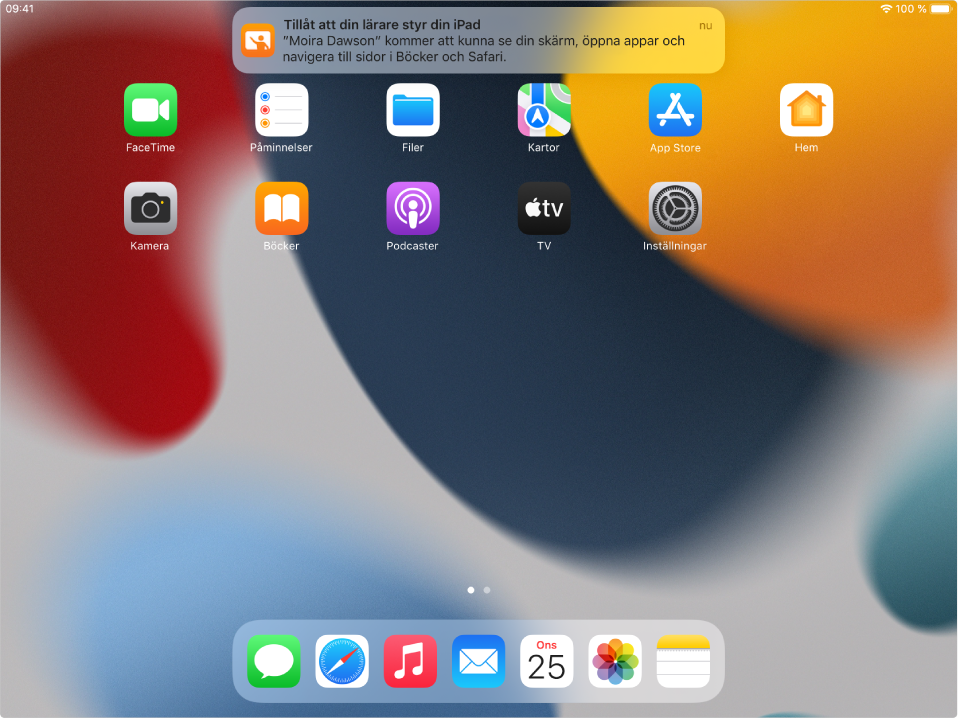
Klicka på Klar när eleverna har anslutit.
Lägg till fler elever genom att upprepa den här åtgärden.
Bjuda in distanselever och låta elever i närheten ansluta till den nya klassen
Markera en klass i sidofältet i Klassrum
 och klicka på åtgärdsknappen
och klicka på åtgärdsknappen  . Markera sedan Lägg till elever.
. Markera sedan Lägg till elever.Markera alla elever som du vill bjuda in till klassen. Klicka sedan på Lägg till.
En bockmarkering
 visas för varje elev du markerar.
visas för varje elev du markerar.Klicka på Klar.
Om elever i närheten har slagit på sina enheter och är inloggade med sina hanterade Apple-ID:n läggs de automatiskt till i klassen.
Klicka på åtgärdsknappen
 och klicka sedan på Anslut.
och klicka sedan på Anslut.Alla distanselever får en notis med en inbjudan om att ansluta till klassen.
Lägg till fler elever genom att upprepa den här åtgärden.
Bjuda in distanselever och låta elever i närheten ansluta till en befintlig hybridklass
Om du redan har en befintlig klass med elever i kan du bjuda in alla elever, några elever eller en enskild elev igen.
Markera en klass i sidofältet i Klassrum
 .
.Gör något av följande:
Markera Alla elever i sidofältet.
Markera en särskild grupp i sidofältet.
Skapa en grupp manuellt och markera den sedan i sidofältet.
Klicka på Välj i det övre högra hörnet av skärmen, markera specifika elever och klicka sedan på Klar.
Klicka på åtgärdsknappen
 , klicka på Anslut och klicka sedan på Klar.
, klicka på Anslut och klicka sedan på Klar.Alla distanselever får en notis med en inbjudan om att ansluta till klassen. Om elever i närheten har slagit på sina enheter och är inloggade med sina hanterade Apple-ID:n läggs de automatiskt till i klassen.
Lägg till fler elever genom att upprepa den här åtgärden.
Koppla från distanselever från en klass
Du kan koppla från alla elever, några elever eller en enskild elev från distansklassen.
Markera en klass i sidofältet i Klassrum
 .
.Gör något av följande:
Markera Alla elever i sidofältet.
Markera en särskild grupp i sidofältet.
Skapa en grupp manuellt och markera den sedan i sidofältet.
Klicka på Välj i det övre högra hörnet av skärmen, markera specifika elever och klicka sedan på Klar.
Klicka på åtgärdsknappen
 och klicka sedan på Koppla från.
och klicka sedan på Koppla från.Klicka på Klar när eleverna har kopplats från.
Ta bort elever från klassen
Markera en klass i sidofältet i Klassrum
 .
.Gör något av följande:
Markera Alla elever i sidofältet.
Markera en särskild grupp i sidofältet.
Skapa en grupp manuellt och markera den sedan i sidofältet.
Klicka på Välj i det övre högra hörnet av skärmen, markera specifika elever och klicka sedan på Klar.
Klicka på åtgärdsknappen
 , klicka på Ta bort och klicka sedan igen på Ta bort.
, klicka på Ta bort och klicka sedan igen på Ta bort.
När det finns elever i klassen kan du börja hantera klassupplevelsen. Se följande: